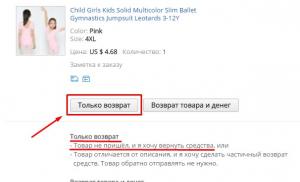Выставление счета на оплату. Выставление счета на оплату Как выставить счет на оплату 1с 8.2
План счетов в 1С Бухгалтерия 8 - важнейший элемент, позволяющий реализовать механизм двойной записи бухгалтерского учета.
В конфигурацию 1С Бухгалтерия Предприятия 8.2 включен план счетов бухгалтерского учета финансово-хозяйственной деятельности организаций, утвержденный приказом Минфина от 31.10.2000 № 94н. Перечень счетов настроен при конфигурировании системы, однако пользователь может самостоятельно добавлять и настраивать счета и субсчета в план счетов.
В Бухгалтерии 7.7 движения документов были »привязаны» к конкретным счетам плана счетов, и добавление счетов приводило к необходимости доработки программы либо приходилось работать с этими счетами посредством ввода ручных операций.
В 1С Бухгалтерия Предприятия 8 реализована гибкая настройка формирования проводок документов с помощью регистра «, а также выбрать счет можно практически в любом документе, поэтому пользователь может самостоятельно редактировать план счетов и настраивать движения большинства документов по своему усмотрению.
В редакции 2.0 и 3.0 план счетов единый для бухгалтерского и налогового учета. В предыдущих редакциях Бухгалтерии 8 было два плана счетов — отдельный для бухгалтерского, налогового учета. Но, поскольку, счета бухгалтерского и налогового учета аналогичны, то их объединили в единый план счетов, добавив возможность устанавливать признак налогового учета.
Открыть план счетов в 1С Бухгалтерия Предприятия 8 редакция 3.0 можно, перейдя в раздел учета «Справочники и настройки учета», подраздел «Настройки учета», ссылка «План счетов бухгалтерского учета «.
Открывается список счетов.
В верхней части формы плана счетов расположены кнопки.
Кнопка «Журнал проводок» открывает журнал проводок по счету, на котором установлен курсор.

Кнопка «Описание счета» открывает справку с кратким описанием назначения счета и перечню открытых к нему субсчетов:

Кнопка «Печать» открывает подменю с перечнем печатных форм Плана счетов. Можно вывести простой список счетов и список с подробными описаниями.


Вернемся к списку счетов.
Желтым цветом в списке выделены группы счетов, к которым открыты субсчета — например, счет 01 имеет субсчета 01.01, 01.08 и 01.09. Счета-группы запрещены для выбора в проводках.
Уровней группировки может быть несколько, т.е. мы всегда можем ввести субсчет к счету, являющемуся субсчетом, и установить в нем признак «Счет является группой и не выбирается в проводках»:

Введем субсчет 01.01.1 «ОС в аренде» к счету 01.01. Для этого спозиционируем курсор на счете 01.01 и нажмем на кнопку «Создать». Откроется форма ввода нового счета.
При вводе кода счета автоматически определяется реквизиты «Код быстрого набора», «Подчинен счету» (поскольку в левой части кода субсчета мы повторяем код счета-родителя).

Также от родителя наследуется признак «Учет по подразделениям» (он недоступен для редактирования в нашем случае). Остальные признаки мы можем установить. Это следующие реквизиты:
- Наименование;
- Вид счета (активный, пассивный или активно-пассивный);
- Признак «забалансовый»;
- Признак того, что счет является группой;
- Признак «валютный»;
- Признак «количественный»;
- Признак «налоговый (по налогу на прибыль)»
Ниже в форме ввода счета находится таблица «Виды субконто». В ней можно ввести разрезы аналитического учета для счета — в 1С они называются «субконто».
В качестве объектов аналитического учета в 1С могут служить справочники, перечисления, документы.

Система допускает три разреза аналитики на счете, т.е. можно ввести не более трех видов субконто к счету.
После ввода вида субконто можно настроить его признаки. Для этого предусмотрены флажки в строке:
- Только обороты (т.е. в разрезе данного субконто возможно видеть только обороты, но не остатки);
- Суммовой учет;
- Валютный учет (если установлен признак счета «валютный»);
- Количественный учет (при установленном флажке «количественный»).
После описания счета нажимаем на кнопку «Записать и закрыть». Наш субсчет появляется в списке плана счетов.

В заключение хочу посоветовать начинающим работать в 1С не увлекаться вводом многочисленных дополнительных субсчетов, а по максимуму использовать возможности аналитического учета к счетам — это позволит с большей наглядностью формировать бухгалтерские отчеты.
Итак, мы научились редактировать план счетов в 1С Бухгалтерия 8.2 и вводить в него новые счета.
Видеоурок:
Данная статья «Как сделать счет в 1С» предназначена для начинающих пользователей, в ней объясняется, как сформировать печатную форму счета на оплату покупателю в программе системы 1С:Предприятие для того, чтобы распечатать сформированную форму счета на оплату или отправить по электронной почте в формате pdf. Статья является пошаговой инструкцией по созданию счета в указанных ниже программах 1С.
Как оформить счет на оплату в 1С:Управление торговлей 10.3
Для формирования счета на оплату нам понадобятся некоторые настройки, такие как наименование организации, номер банковского счета и другие. Проще всего заполнить эти настройки пройдя, все шаги мастера Стартовый помощник . Поля подчеркнутые красным обязательны для заполнения.
Если при прохождении шагов стартового помощника при вводе БИК банка у Вас не заполняется банк и не становится доступной кнопка Далее выполните действия, указанные на следующем рисунке.

Теперь открываем список счетов и нажимаем кнопку Добавить как показано на рисунке ниже.

Откроется форма счета, в которой необходимо последовательно заполнить необходимые поля. Начнем с заполнения поля Контрагент . Для этого выполним действия представленные на рисунке ниже.

Перейдем на закладку Контакты и заполним юридический адрес.

После того как мы нажали кнопку ОК в открытой форме списка контрагентов появился новый контрагент. Добавим его в наш счет двойным щелчком мыши по соответствующей строке списка контрагентов.
Теперь добавим новую строку в табличную часть Товары , откроем форму выбора номенклатуры, создадим новый элемент и начнем его заполнение. Эти действия представлены на рисунке ниже.

Выберем базовую единицу измерения и сохраним созданный элемент нажатием кнопки ОК .

Добавим созданную номенклатуру в наш счет как показано на рисунке ниже.

Заполним поля Количество , Цена , Ставка НДС . Нажмем кнопки Записать и Счет на оплату .


Как оформить счет на оплату в 1С:Управление торговлей 11.2
Сначала произведем начальные настройки необходимые для формирования счета на оплату покупателю, такие как ввод сведений об организации, расчетном счете, складе. Для ввода сведений об организации последовательно выполним действия представленные на рисунках ниже.





Теперь введем данные о расчетном счете.



Введем также данные о складе.



Теперь добавим возможность регистрации и хранения в базе информации о заказах покупателей. Это необходимо, т.к. печатная форма счета формируется из этого документа.


Откроем список заказов покупателей и добавим новый заказ с помощью кнопки Создать .


Открылась форма заказа покупателя, для выбора контрагента нажмем кнопку с тремя точками у поля Клиент . Т.к. в нашей программе еще не зарегистрировано ни одного контрагента, добавим нового по кнопке Создать .

В открывшейся форме помощника регистрации нового контрагента введем наименование контрагента. В представленном примере это Наш контрагент , при реальном учете это будет, например, ООО «Березка» . Также необходимо заполнить поле E-mail . Если Вы не знаете реальный адрес электронной почты, то введите тот, что указан на рисунке. После этого нужно нажать несколько раз кнопку Далее и один раз кнопку Создать .




Запишем контрагента и выберем его в наш документ.


Перейдем на закладку Товары , добавим новую строку в табличную часть и откроем форму выбора номенклатуры, нажав на кнопку с тремя точками. После этого создадим новый элемент справочника Номенклатура , нажав на кнопку Создать .

Заполним поле Вид номенклатуры добавив в базу новый вид номенклатуры Товар .


Заполним наименование и единицу измерения номенклатуры. После чего сохраним в базе создаваемый элемент, нажав на кнопку Записать и закрыть .

Выберем созданную номенклатуру в наш документ.

Заполним числовые значения, Ставку НДС и проведем документ. Обратите внимание на то, что для того, чтобы заполнить поле Цена , необходимо очистить поле Вид цены , нажав на кнопку с крестиком (действие 2 на рисунке ниже).

Выведем печатную форму счета.

Теперь у нас сформирована печатная форма счета на оплату. Мы можем распечатать ее на принтере или сохранить в формате pdf и отправить по электронной почте клиенту.

Чтобы выставить счет в 1с Предприятие 8.3 нужно cоздать новый документ, указать реквизиты контрагента, вписать наименование, стоимость и количество товаров, отгружаемых покупателю, заполнить данные об НДС, сохранить и провести документ. Только после этого его можно распечатать.
Читайте в статье:
Счет – это документ на основании которого покупатель перечисляет деньги продавцу товаров, работ или услуг. Он может быть выставлен как до их отгрузки (на предоплату), так и после. В счете указывают наименование товаров, работ или услуг, их стоимость и реквизиты для зачисления денег.
Как сделать счет на оплату в 1с 8.3? Для этого необходимо пройти 4 шага.
Шаг 1. Как выставить счет на оплату в 1С 8.3 Предприятие
Счет в программе 1С 8.3 Предприятие находится в разделе «Продажи» (2) главного меню слева. Название вкладки «Счета покупателям» (2).
Кликнув на вкладку «Счета покупателям» вы попадете в меню программы, предназначенное для ввода информации, которая будет отражена в счете. Нажмите кнопку «Создать» (3).

Шаг 2. Как заполнить основные реквизиты счета в 1С 8.3 Предприятие
Здесь необходимо указать:
- Дату счета.
- Контрагента, которому будет выставлен счет.
- Договор по которому выставляется счет. Если договора нет нажмите кнопку «Новый». В этом случае вместо договора в документе будут указаны реквизиты счета (номер и дата), который вы выставляете.
- Дату до которой счет должен быть оплачен.
- Пометку состояния оплаты счета (оплачен, не оплачен, оплачен частично).
- НДС (сверх цены, внутри цены, без НДС).
- Скидка по счету, если вы ее предоставляете.

Шаг 3. Как заполнить данные счета в 1С 8.3 Предприятие
Далее нажимаем кнопку «Добавить» и вводим характеристики товара (работ или услуг), который должен быть оплачен покупателем. Если товар уже зарегистрирован в программе (например, при его оприходовании) достаточно выбрать его наименование из выпадающего списка. Если товара нет, нажмите в выпадающем списка знак «+» и зарегистрируйте товар (введите его название, количество, стоимость).
Заполните поля:
- Название товара.
- Его количество.
- Цена за единицу товара.
- Общая стоимость товара (будет рассчитана автоматически).
- Ставка НДС (или указание «без НДС»).
- Сумма НДС (будет рассчитана автоматически).
- Общая сумма к оплате по счету (будет рассчитана автоматически).
- Нажмите кнопку «Провести и закрыть».

После нажатия кнопки «Провести и закрыть» счет появится в общем списке всех счетов, выставленных вашей компанией покупателям. Теперь вы можете его распечатать или сохранить в файл.
Шаг 4. Как распечатать счет в 1С 8.3 Предприятие
Из общего списка счетов, выставленных вашей организацией, выбираем тот, который хотим распечатать. Для этого кликаем мышкой на счет и он выделяется желтым (1), нажимаем кнопку «Печать» (2) и выбираем один из предложенных способов печати.
/
Универсальные механизмы, сервисные функции
Возможности настройки планов счетов в конфигурациях на платформе 1С:Предприятие 8
Для некоторых счетов, такие как счета 2-го класса, счета взаиморасчетов, кассы , могут быть настроены субконто в зависимости от особенностей того или иного предприятия. В данной статье будет рассмотрен порядок действий, необходимый для выполнения настройки субконто для счетов плана счетов .
Приведенные в методиках рекомендации моделировались в конфигурации « Бухгалтерия для Украины », редакция 1.1. Данная методика применима также для конфигураций « Управление торговым предприятием для Украины », редакция 1.1 и « Управление производственным предприятием для Украины », редакции 1.2.
В типовой конфигурации программы «Бухгалтерия для Украины» заданы предопределенные виды субконто. Кроме поставляемых в типовой конфигурации субконто, можно самостоятельно завести неограниченное количество дополнительных видов субконто, которые могут использоваться для организации аналитического учета по счетам.
Для создания нового субконто необходимо открыть план видов характеристик «Виды субконто хозрасчетные» (меню «Предприятие» - «Планы счетов»), добавить новую строку в списке и ввести название и тип субконто.
Пример создания нового произвольного вида субконто
Допустим, необходимо создать новый вид субконто, такой как «Прочие объекты учета». При выборе типа значения рекомендуется оставить предложенный по умолчанию тип значения «Справочник ссылка: Субконто».
Ввести значения нового субконто можно непосредственно в плане видов характеристик «Виды субконто хозрасчетные», нажав кнопку «Перейти».

Выбрав нужный вид субконто и настроив ведение суммового и/или количественного учета, необходимо сохраните изменения.

После чего в проводках по счету можно будет указывать значения вновь введенного субконто, заданные предварительно. Также, вводить новые значения субконто можно непосредственно при вводе проводки .


В таком же порядке можно создавать разнообразные виды субконто с осмысленными названиями, что позволит к разным счетам прикреплять разные виды субконто и вести разные списки субконто.
Пример создания нового составного вида субконто
Допустим, необходимо создать новый вид субконто, такой, который позволяет выбирать данные, как по сотрудникам организаций, так и по контрагентам. При выборе типа значения необходимо установить признак «Составной тип данных» и указать необходимые типы значений - в данном случае это тип значения « Физические лица » и «Контрагенты».

Затем в плане счетов (меню «Предприятие» - «Планы счетов») следует добавить созданный вид субконто к нужным счетам.
Анализируя вопросы и проблемы пользователей программы 1С 8.3, мы пришли к выводу, что довольно таки популярной и востребованной является тема составления документов с использованием программы 1С. Поэтому наша статья о том, как выписать один из наиболее частых документов - счет в 1С 8.3. Надеюсь, она Вам будет интересна и полезна.
Начнем с понятия и значения счета.
Это документ, который продавец выставляет покупателю для оплаты последним купленного товара или для перечисления аванса (предоплаты) в счет будущих поставок. Таким образом, в счете должны быть обязательно указаны платежные реквизиты продавца, чтобы покупатель смог осуществить перевод денежных средств, а именно:
Номер и дата;
- название организации или ИП;
- ИНН/КПП;
- банковские реквизиты (наименование банка, БИК, кор/счет, номер счета компании);
- наименование товаров, (услуг), их количество, стоимость, валюта, единица измерения;
- сумма к оплате и сумма НДС.
Обратите внимание! Счет не является первичным документом, потому что его выставление - это не хозяйственная операция, а лишь предложение продавца покупателю. В принципе, если стороны заключают межу собой договор, то счет выставлять не обязательно.
Когда счет необходим.
А вот когда отдельный договор отсутствует, то при заключении сделки счет может выступать в качестве оферты, в которой излагаются все основные условия договора. Оплата покупателем оферты будет подтверждением принятия условий договора.
Что такое счет-договор.
Все чаще в хозяйственной деятельности встречается понятие счет-договор, который, по сути, является аналогом оферты. Счет-договор подтверждает факт осуществления сделки и предварительную договоренность о ее проведении. В нем, помимо реквизитов, необходимых для счета, прописываются условия договора: срок действия, условия оплаты и доставки, ответственность сторон и т.д. Счет-договор требует подписи обоих сторон, поэтому составляется в двух экземплярах. Кстати, многие фирмы выставляют счета-договоры в одном экземпляре с печатью и подписью только поставщика. Правда в этом случае обязательным будет пункт, что в случае оплаты заказчиком, счет-договор считается заключенным и заказчик согласен со всеми его условиями. Образец счета-договора смотри .
Нужно ли хранить счета.
Очень много вопросов возникает у бухгалтеров по поводу хранения счетов. Дело в том, что в законодательной базе этого нигде не прописано. Счет не является первичным документом, поэтому никаких требований по хранению к нему нет. Однако если это был разовый платеж и в качестве основания был указан именно счет, особенно, если это была предварительная оплата и первичные документы еще не получены, то в спорных ситуациях счет послужит основанием для урегулирования проблемы между поставщиком и покупателем. Я бы посоветовала сохранить документ до завершения всех работ по договору, в соответствии с которым он был выставлен. Что касаемо хранения счетов-договоров, то они должны оставаться в архиве компании в течение пяти лет, согласно общим правилам хранения бухгалтерских документов.
Формирование счета в 1С 8.3.
А теперь непосредственно перейдем к формированию счета на оплату покупателям в программе.
Заходим в меню «Покупки и продажи»
и выбираем пункт «Счета покупателям»
.

Нажимаем кнопку «Создать»

Заполняем «шапку» открытого документа.
- Дата создания счета устанавливается по умолчанию, но если это необходимо, то ее можно откорректировать.
- Поле «Организация» заполняется автоматически.
- Выбрать «Контрагента» можно из соответствующего меню «Покупатели», или ввести нового при отсутствии его в базе.
- Указывается номер договора, на основании которого вставляется счет, и вид договора - в данном случае значение будет «с покупателем».


Теперь приступаем к заполнению табличной части.
5. Вкладка «Товары и услуги» , кнопка «Добавить» , далее из группы номенклатуры необходимо выбрать товар(услуга), проставляем количество товара и стоимость.